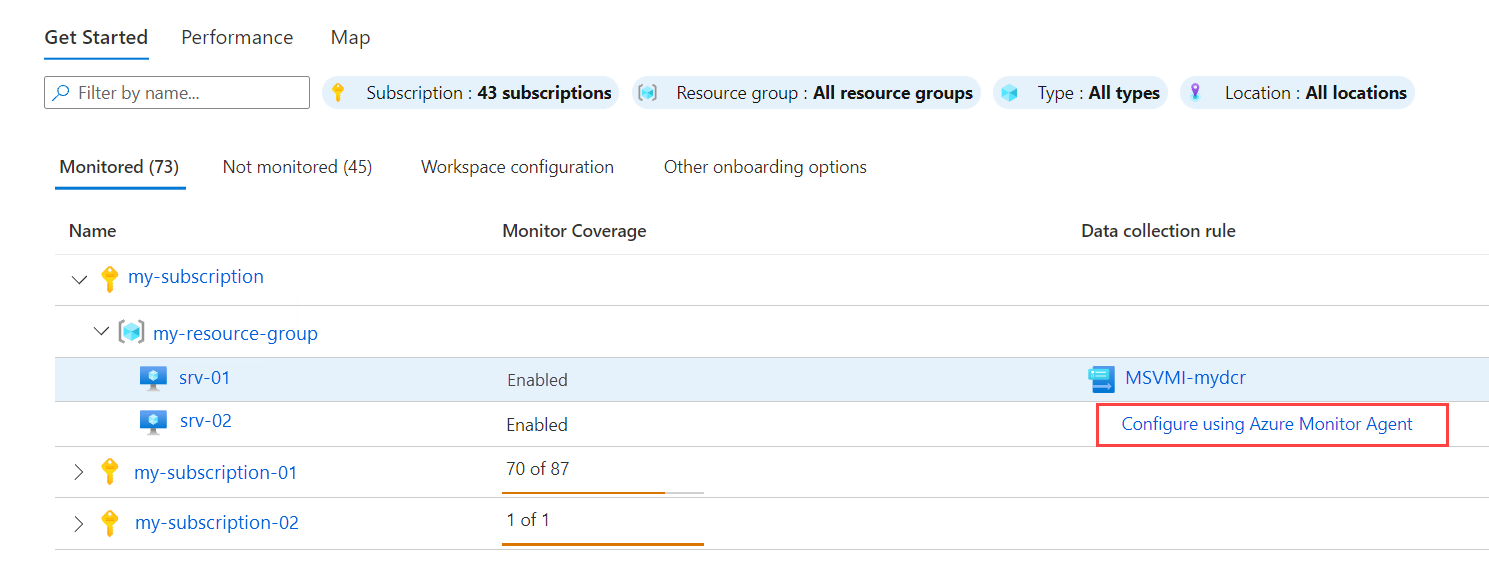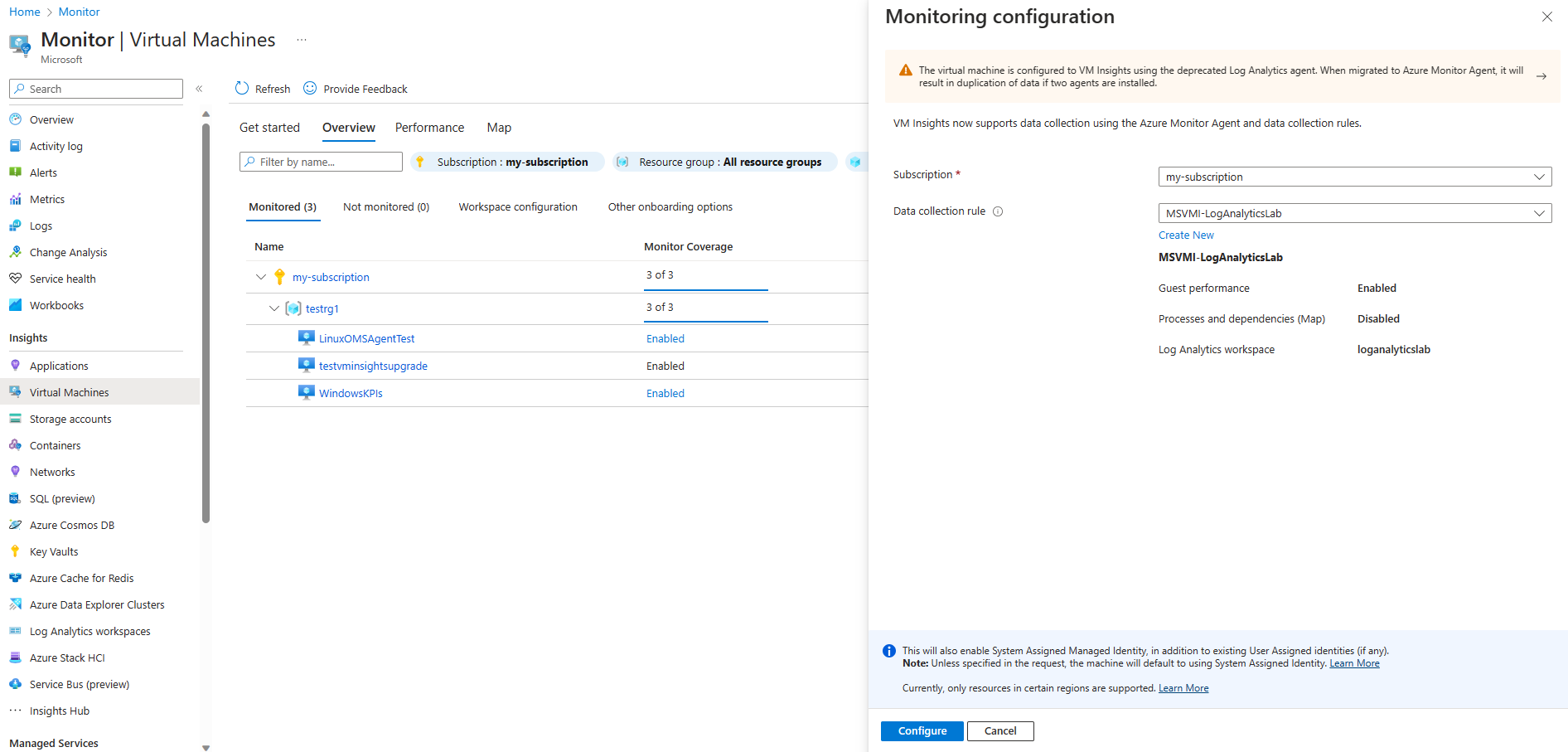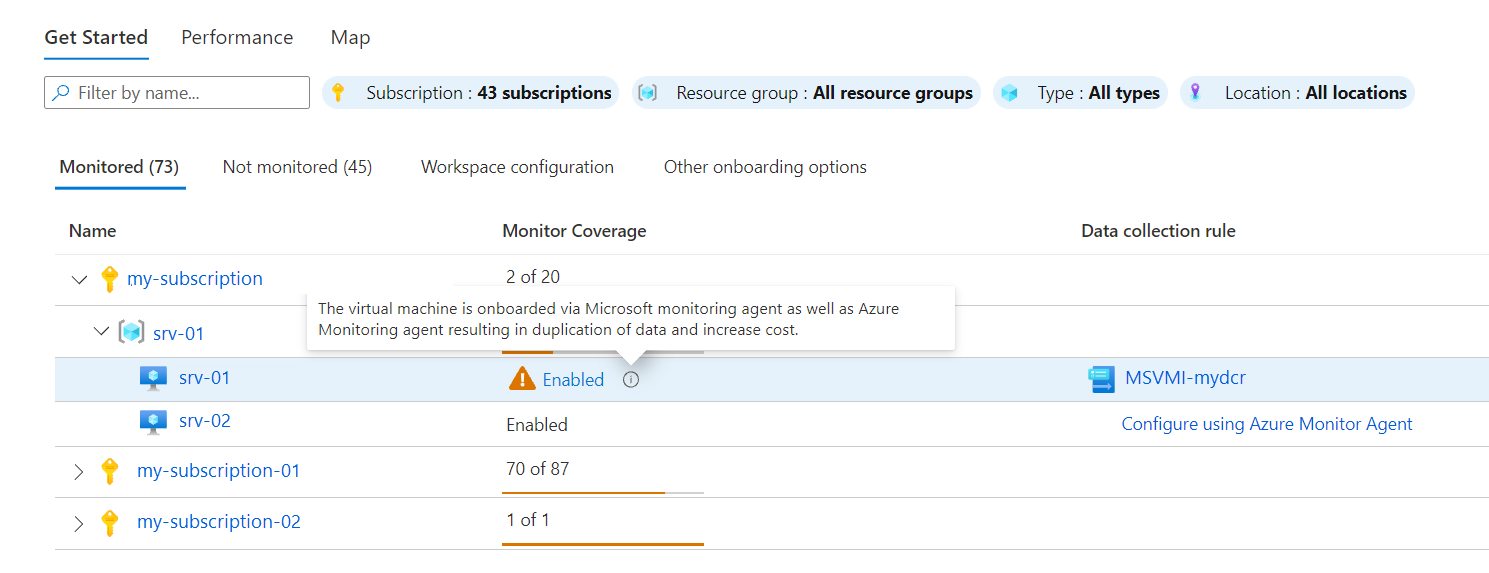Migrieren zu Azure Monitor Agent vom Log Analytics-Agent in VM Insights
In diesem Artikel wird beschrieben, wie Sie mithilfe des Log Analytics-Agents Computer zu Azure Monitor-Agent für migrieren, die Sie zuvor in VM Insights integriert haben. Der Log Analytics-Agent für Azure Monitor wurde am 31. August 2024 eingestellt und durch den Azure Monitor-Agent ersetzt.
- Erhalten Sie die vollständigen Details zum Azure Monitor-Agent aus der Übersicht über Azure Monitor Agent.
- Erhalten Sie zusätzliche Migrationsdetails, einschließlich der Vorteile des neuen Agents unter Migrieren zu Azure Monitor Agent vom Log Analytics-Agent.
Unterschiede zwischen den Agents
Zu den wesentlichen Unterschieden zwischen der Verwendung von VM Insights mit dem Azure Monitor-Agent und dem Log Analytics-Agent gehören die Folgenden:
- Azure Monitor-Agent erfordert Datensammlungsregeln (DCRs), um festzulegen, welche Daten erfasst werden und wie sie verarbeitet werden sollen. Diese DCR wird als Teil des Prozesses der Aktivierung von VM-Insights entweder erstellt oder heruntergeladen.
- Der Dependency-Agent ist keine Anforderung mehr für VM Insights. Dies ist nur erforderlich, wenn Sie die Option zum Sammeln von Prozessen und Abhängigkeiten mithilfe des Features VM Insights Map auswählen. Wenn Sie diese Option nicht auswählen, wird der Dependency-Agent nicht installiert.
Voraussetzungen
- Informationen zum Aktivieren von VM-Insights mithilfe des Azure Monitor-Agents finden Sie unter Voraussetzungen.
Datensammlungsregeln in Azure Monitor (Vorschau)
Azure Monitor-Agent erfordert Datensammlungsregeln (DCRs), um festzulegen, welche Daten erfasst werden und wie sie verarbeitet werden sollen. Wenn Sie das Azure-Portal zum Migrieren von VM-Insights verwenden, wird eine DCR für Sie erstellt. Wenn Sie andere Methoden zum Aktivieren von VM-Insights verwenden, müssen Sie zuerst eine DCR erstellen, indem Sie entweder einen Computer auf dem Azure-Portal aktivieren oder die VM Insights DCR-Vorlagen herunterladen und installieren.
Aktivieren des Azure Monitor-Agents
Aktivieren Sie den Azure Monitor-Agent mithilfe einer der verfügbaren Methoden, während der Log Analytics-Agent noch installiert ist. Die beiden Agents können auf demselben Computer koexistieren. Stellen Sie sicher, dass der Azure Monitor-Agent ordnungsgemäß konfiguriert ist und Daten sammelt, bevor der Log Analytics-Agent entfernt wird.
Entfernen des Log Analytics-Agent
Warnung
Das Sammeln doppelter Daten von einem einzelnen Computer mit dem Azure Monitor-Agent und dem Log Analytics-Agent kann zu Folgendem führen:
- Zusätzliche Kosten der Erfassung doppelter Daten an den Log Analytics-Arbeitsbereich.
- Das Zuordnungsfeature von VM Insights kann ungenau sein, da es nicht auf doppelte Daten überprüft wird.
Nachdem Sie überprüft haben, ob der Azure Monitor-Agent aktiviert wurde, entfernen Sie den Log Analytics-Agent vom Computer, um doppelte Datensammlung zu verhindern. Ausführliche Informationen zum Tool zum Entfernen mehrerer Agents finden Sie unter MMA/OMS-Such- und Entfernungshilfsprogramm.
Migrieren mit dem Azure-Portal
Verwenden Sie das folgende Verfahren, um VM Insights mithilfe des Azure Monitor-Agents auf einem Computer zu aktivieren, der zuvor mithilfe des Log Analytics-Agents aktiviert wurde. Mit dieser Methode wird die erforderliche DCR erstellt, oder Sie können eine vorhandene auswählen. Der Log Analytics-Agent wird jedoch nicht vom Computer entfernt, sodass Sie diese Aufgabe nach dem Aktivieren des Computers noch ausführen müssen.
Wählen Sie aus dem Menü Überwachen im Azure-Portal Virtual Machines>Übersicht>Überwacht aus.
Wählen Sie Konfigurieren mithilfe des Azure Monitor-Agents neben jedem Computer aus, den Sie aktivieren möchten. Wenn derzeit ein Computer ausgeführt wird, müssen Sie ihn starten, um ihn zu aktivieren.
Wählen Sie auf der Seite Überwachungskonfiguration die Option Azure Monitor-Agent aus, und wählen Sie aus der Dropdownliste Datensammlungsregel eine Regel aus.
In der Dropdownliste Datensammlungsregel werden nur Regeln aufgelistet, die für VM Insights konfiguriert sind. Wenn noch keine Datensammlungsregel für VM Insights erstellt wurde, erstellt Azure Monitor eine Regel mit:
- Gastleistung ist aktiviert.
- Prozesse und Abhängigkeiten aktiviert für Abwärtskompatibilität mit dem Log Analytics-Agent.
Wählen Sie Neue erstellen aus, um eine neue Datensammlungsregel zu erstellen. Auf diese Weise können Sie einen Arbeitsbereich auswählen und angeben, ob Prozesse und Abhängigkeiten mithilfe der VM Insights-Zuordnungsfunktion erfasst werden sollen.
Hinweis
Wenn Sie eine Datensammlungsregel auswählen, die das Zuordnungsfeature nicht verwendet, wird der Dependency-Agent auf dem Computer nicht deinstalliert. Wenn Sie die Zuordnungsfunktion nicht benötigen, deinstallieren Sie den Dependency-Agent manuell.
Wenn beide Agents installiert sind, zeigt Azure Monitor eine Warnung an, die angibt, dass Sie möglicherweise doppelte Daten sammeln.